Smart Access Memory ist eine Technologie, bei der ihr mehr Gaming-Performance bekommt, wenn sowohl eure CPU als auch eure GPU von AMD sind.
Zugegeben, es braucht schon etwas mehr als einen Prozessor und eine Grafikkarte von AMD, aber im Grunde bekommt ihr gratis mehr Performance, wenn ihr eure Komponenten clever wählt bzw. den richtigen Gaming-Laptop kauft.
Wie funktioniert Smart Access Memory (SAM)?
Ihr wisst sicherlich, dass eure Grafikkarte einen eigenen Speicher hat – VRAM (Video Random Access Memory). Bei einer mobilen Grafikkarte wie der Radeon RX 7600S sind das beispielsweise 8 GB GDDR6-Speicher. Euer System kann aber nur auf einen Bruchteil dieses Speichers gleichzeitig zugreifen. Das limitiert die Performance in euren Spielen.
DATENSCHUTZHINWEIS: Dieses Video ist im erweiterten Datenschutzmodus von YouTube eingebunden. Durch den Klick auf das Wiedergabesymbol willige ich darin ein, dass eine Verbindung zu Google hergestellt wird und personenbezogene Daten an Google übertragen werden, die dieser Anbieter zur Analyse des Nutzerverhaltens oder zu Marketing-Zwecken nutzt. Weitere Infos hier.
Um diese Limitierung zu umgehen, nutzt Smart Access Memory mehr Bandbreite via PCI Express. Das beseitigt Flaschenhälse und ihr könnt das Potential eures GPU-Speichers voll ausschöpfen. Es sei aber auch gesagt, dass die genaue Funktionsweise von SAM Firmengeheimnis von AMD ist. Entsprechend wissen wir nur teilweise, wie genau diese Technik funktioniert.
Wie viel bringt SAM in Videospielen?
Die Beantwortung dieser Frage ist nicht ganz einfach, weil es keine pauschale Antwort dafür gibt. SAM kann in jedem Spiel einen unterschiedlichen Leistungsschub bringen. Entscheidend ist, wie genau die Spiele ihren Speicherbedarf verwalten.
Spiele wie Assassin’s Creed Valhalla profitieren von Smart Access Memory laut AMD mit bis zu 20% mehr FPS. Shadow of the Tomb Raider hingegen gewinnt durch SAM nur etwa 6% Performance und bei Metro Exodus ändert Smart Access Memory gar nichts an der Framerate. Es gibt also keine pauschale Aussage, wie hoch das Leistungsplus mit SAM ausfällt und ob es überhaupt vorhanden ist.

Für noch mehr FPS bietet es sich derweil an, zusätzlich zu SAM auch noch Radeon Super Resolution (RSR) einzuschalten. Letzteres ist eine Upscaling-Funktion von Radeon Grafikkarten und funktioniert ähnlich wie Nvidia DLSS. Zusammen mit SAM könnt ihr so eure Bildraten in vielen Spielen um bis zu 25-30% steigern, ohne dabei spürbar an Qualität zu verlieren.
Systemanforderungen
Um SAM nutzen zu können, muss euer System bestimmte Anforderungen an Hard- und Software erfüllen. Nur wenn alle Teile eures Systems SAM unterstützen, könnt ihr es verwenden bzw. überhaupt aktivieren. Bei der Planung eines neuen Gaming-PCs kann es sich daher lohnen, SAM schon zu Beginn im Hinterkopf zu haben. Kauft ihr einen Gaming-Laptop mit moderner AMD-CPU und -GPU, müsst ihr euch darüber weniger Gedanken machen.

Fangen wir mit den minimalen Hardware-Anforderungen an: Ihr braucht ein 500er-Series Mainboard (bspw. B550 oder X570), eine GPU der AMD-Radeon-RX-5000-Serie (oder neuer) und einen Prozessor der AMD-Ryzen-5000-Serie (oder neuer). SAM funktioniert auch mit einigen ausgewählten Modellen der älteren AMD Ryzen 3000-Serie. Allerdings nur für die Modelle, die auf der Zen-2-Architektur basieren.

Bei der Software benötigt ihr hingegen die aktuellen AMD Radeon Treiber (20.11.2 oder neuer) und auch euer Mainboard-BIOS muss auf dem neuesten Stand sein (AMD AGESA 1.1.0.0 oder neuer). Sind sowohl Treiber als auch BIOS auf dem neuesten Stand, können wir damit beginnen, SAM zu aktivieren.
Smart Access Memory aktivieren
Wenn alle Hardware- und Software-Voraussetzungen für SAM erfüllt sind, könnt ihr es im BIOS eures Systems aktivieren. Das BIOS wird bei jedem Motherboard-Hersteller etwas anders aufgerufen. In den meisten Fällen müsst ihr während des Startvorganges entweder <F2>, <F10> oder die <DEL>- bzw. <ENT>-Taste drücken.
Alternativ könnt ihr auch „Erweiterten Start“ in die Windows-Suchleiste eingeben und dann unter dem Punkt „Erweiterer Start“ auswählen, dass euer System jetzt neu starten soll. Ihr werdet dann in ein gesondertes Menü gebootet und könnt dort unter „Fehlerbehebung“ oder „Troubleshooting“ schließlich den Punkt „Advanced options“ auswählen und findet dort „UEFI Firmware Settings“, unter dem ihr dann final „Neustart“ auswählt.

Seid ihr im BIOS, navigiert dort zum Punkt „Erweiterte Einstellungen”. Bei manchen Mainboards/ Systemen kann der Punkt auch „Erweitertes Menü” heißen. In vielen Fällen müsst ihr jetzt noch „PCIe-Einstellungen“ auswählen. Im nun geöffneten Menü müsst ihr „Dekodieren über 4G“ und „BAR-Größenänderung“ erlauben. Sollte eure Mainboard-Systemsprache Englisch sein, heißen die Punkte „Above 4G Decoding“ und „Re-Size BAR Support“.
Beide Punkte müssen aktiviert, bzw. „Enabled“ sein, damit SAM aktiviert wird. Das war es auch schon. Speichert eure Einstellungen und startet euer System neu.
SAM lohnt sich immer
AMD hat in den letzten Jahren eine beeindruckende Wandlung hingelegt. Die Prozessoren haben sich von bezahlbaren Produktivitätsmaschinen (viele Kerne für wenig Geld) so weit entwickelt, dass sie sich ohne Probleme mit Intel messen können. Zuletzt hat das unser Test der Ryzen 7000-Serie gezeigt. Das ist gut. Jede Industrie profitiert vom Wettbewerb.
Bei den Grafikkarten sah es hingegen in der Vergangenheit nicht ganz so gut aus. Zu groß war der Vorsprung von Nvidia und die Produktionskapazitäten waren auch begrenzt. So gab es für lange Zeit nur wenige Radeon-Grafikkarten zu kaufen. Noch seltener wurden sie in Gaming-Notebooks verbaut. Doch auch das ändert sich gerade.

Geräte wie das ASUS TUF A16 setzen mit Ryzen 7 7735HS und Radeon RX 7600S auf eine AMD-Doppelspitze. So könnt ihr ohne Probleme vom Performance-Zuwachs via SAM profitieren. Alles, was es dafür braucht, sind ein paar Minuten im BIOS und schon kann es losgehen.
Genau das ist auch der Punkt von Smart Access Memory – es ist gratis. Ihr solltet sowieso eure Treiber und Co. auf dem neuesten Stand halten und wenn ihr SAM aktiviert habt, entsteht euch kein Nachteil. Im schlimmsten Fall erhöht es nicht die Bildrate in eurem Spiel (s. Metro Exodus). Im besten Fall bekommt ihr 15-20% mehr FPS in einem eurem liebsten Spiele, ohne dafür auch nur einen Cent investiert zu haben. Klingt für mich nach einem echten No-Brainer.
Quelle & Bilder: AMD, ASUS, c’t (Ausgabe 7 vom 13.03.2021), Linus Tech Tips (YouTube)
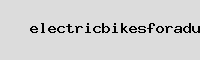
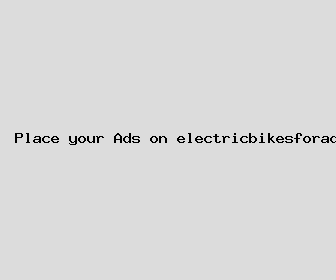
Author: Jessica Callahan
Last Updated: 1704475203
Views: 3795
Rating: 4.3 / 5 (105 voted)
Reviews: 80% of readers found this page helpful
Name: Jessica Callahan
Birthday: 1968-06-25
Address: 024 Dennis Forge, Robinsonstad, GA 07221
Phone: +4459687833791839
Job: Mechanic
Hobby: Survival Skills, Ice Skating, Basketball, Gardening, Beekeeping, Table Tennis, Geocaching
Introduction: My name is Jessica Callahan, I am a dedicated, lively, unyielding, audacious, brilliant, candid, priceless person who loves writing and wants to share my knowledge and understanding with you.